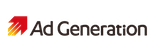
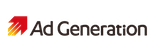
Prebid.jsを使用してAdgenerationを利用するためには、まずPrebid.jsライブラリをサイトに導入し、基本設定を行う必要があります。これにより、Prebid.jsを通じて広告リクエストが適切に処理され、広告の入札が可能になります。
具体的な導入手順については、こちらのPrebid公式ドキュメントをご覧ください。
Prebid.jsを使用してAdgenerationを利用するためには、Prebid.jsの設定ファイルにAdgenerationのBidderを追加する必要があります。これにより、各広告ユニットに対して最適な入札が自動的に選ばれ、広告が配信されます。
設定方法の詳細は、こちらのPrebid公式ドキュメントをご参照ください。
Prebid.jsでAdgenerationを利用するためには、AdgenerationのBidder設定を行い、各広告ユニットに対して枠IDを設定する必要があります。
この作業により、各広告ユニットに対して最適な入札が行われ、広告が適切に配信されるようになります。
Adgeneration側で新しい広告枠を作成し、その広告枠IDをPrebid.jsのsetConfig上で、対象枠に対しIDを追加していきます。具体的な枠ID発行手順については、以下をご覧ください。

1. AdGeneration管理画面へログインします。
https://ad-generation.jp/users/sign_in
2. 左メニュー → 広告管理 → アプリ/サイト へ移動します。
https://ad-generation.jp/media
登録済のサイトの広告枠列の、+マークの広告枠登録をクリックします。
アプリ/サイトの登録が無い場合は、登録が必要になります。(設定方法はこちら)

1. 広告グループ Prebidを選択ください。 ❶
2. 枠名 を入力ください。 ❷
※既に作成済みの枠と、同じ枠名の登録が出来ません。枠名の重複による登録できない状況を回避する為、登録する枠名の末尾に_PBというprefixの設定を推奨します。
例:ParentAdUnit/AdUnitName_PB
3. 広告タイプ: Bidder を選択ください ❸
4. サイズ: Prebid を選択ください ❹
5. 広告枠設置位置をご選択ください ❺
6. 広告の見え方をご選択ください ❻
7. サイト登録時のカテゴリがデフォルトで表示されています。 ❼
8. 登録する をクリックします。 ❽

Adgenerationの枠が正しく設定された後、広告の審査が行われます。審査には一定の時間がかかる場合がありますが、審査が完了次第、広告配信が開始されます。
審査が完了した枠は、自動的に有効となり、Google Ad Managerからの広告リクエストに応じてAdgenerationを通じた広告配信が始まります。審査結果については、管理画面で確認できます。
カテゴリ・ドメインブロック設定が可能です。管理画面より設定ください。
https://ad-generation.jp/support/adg-help/flow/ad-block